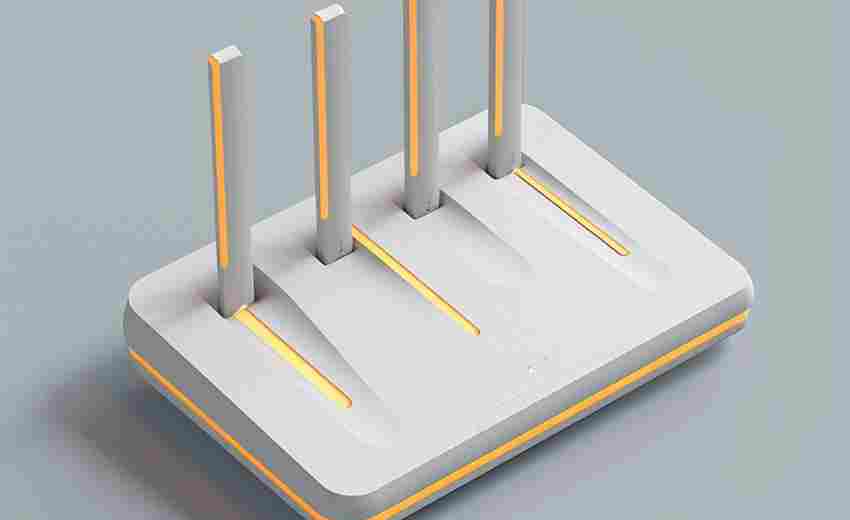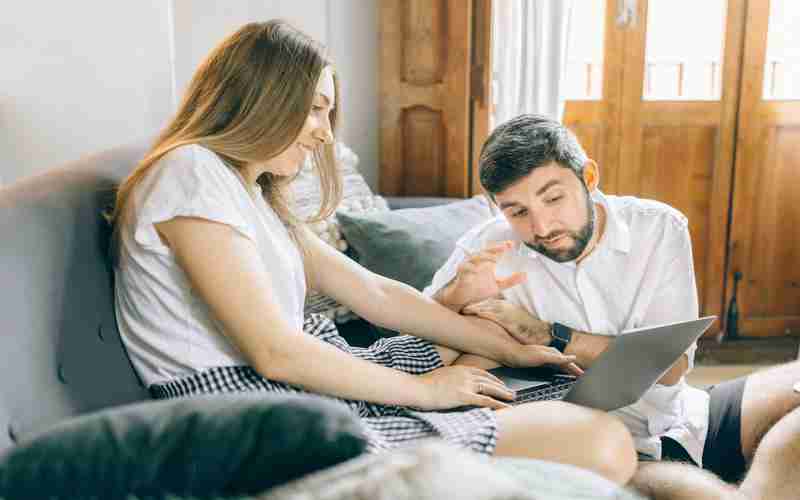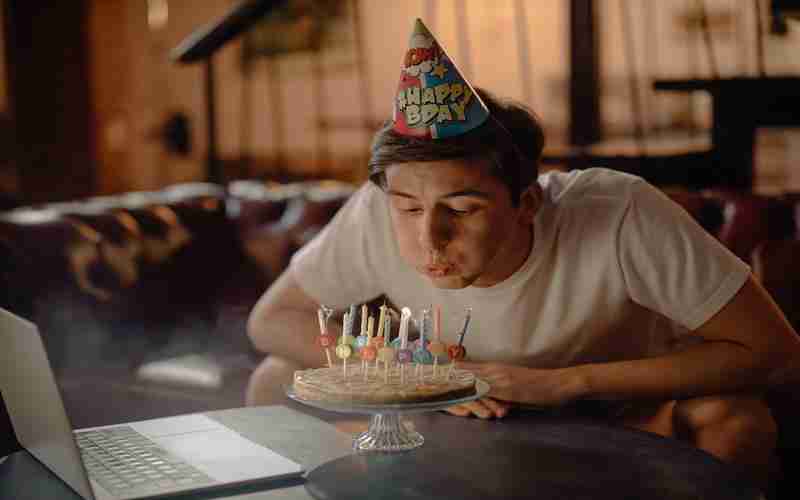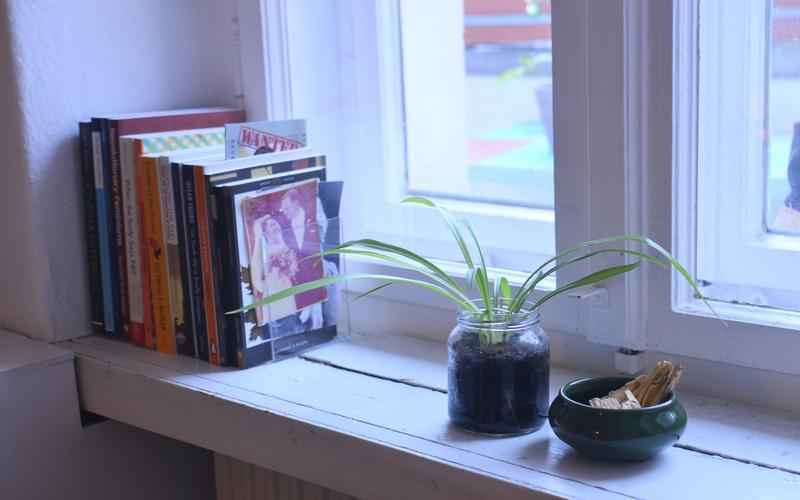更改硬盘模式后,系统蓝屏如何修复
更改硬盘模式后系统蓝屏的修复方法可以根据不同的操作系统和具体情况采取不同的措施。以下是几种常见的解决方案:
1. 更改硬盘模式:
如果是由于硬盘模式不兼容导致的蓝屏问题,可以尝试在BIOS中更改硬盘模式。例如,将硬盘模式从IDE更改为AHCI,或者从AHCI更改为IDE,具体取决于当前使用的操作系统和硬件配置。
在更改硬盘模式之前,建议先通过注册表修改来确保系统能够正常启动。例如,在Windows 7中,可以通过修改注册表项`HKEY_LOCAL_MACHINESYSTEMCurrentControlSetServicesMsahci`中的`Start`值为0,然后重启电脑并进入BIOS更改硬盘模式。

2. 使用PE工具注入驱动:
对于一些特定的硬盘模式(如NVMe固态硬盘),可能需要在安装系统时注入相应的驱动程序。可以使用小兵PE工具,该工具能够自动识别并注入NVMe驱动或其他必要的驱动程序,从而解决蓝屏问题。
3. 重装系统或修复系统文件:
如果更改硬盘模式和注入驱动后仍然无法解决问题,可以尝试重装操作系统。在重装系统之前,确保选择与当前硬件兼容的硬盘模式。
也可以使用系统修复工具(如DISM或SFC扫描修复工具)来修复损坏的系统文件,这可能有助于解决蓝屏问题。
4. 检查硬件连接:
确保硬盘连接稳定,重新插拔硬盘数据线和电源线,排除因硬件接触不良导致的蓝屏问题。
5. 其他注意事项:
在某些情况下,蓝屏问题可能与BIOS设置未同步或硬件兼容性问题有关。建议在更改硬盘模式后保存设置并重启电脑,确保所有更改生效。
如果蓝屏代码为0x0000007B,通常与硬盘存储控制器驱动加载错误有关,可以通过上述方法尝试解决。
通过以上步骤,大多数因更改硬盘模式导致的蓝屏问题都可以得到有效解决。如果问题依然存在,建议联系专业技术人员进行进一步检查和维修。
上一篇:更改应用存储位置会影响应用性能吗 下一篇:更新QQ的常见误区有哪些